移动终端app使用说明
华为AnyOffice详细介绍
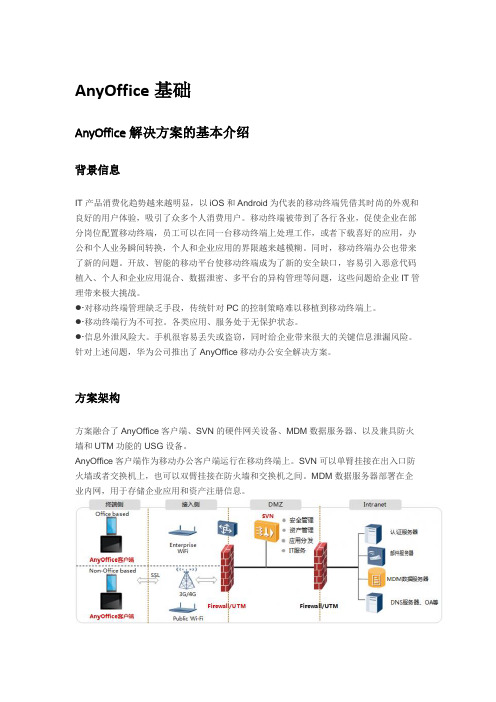
AnyOffice基础AnyOffice解决方案的基本介绍背景信息IT产品消费化趋势越来越明显,以iOS和Android为代表的移动终端凭借其时尚的外观和良好的用户体验,吸引了众多个人消费用户。
移动终端被带到了各行各业,促使企业在部分岗位配置移动终端,员工可以在同一台移动终端上处理工作,或者下载喜好的应用,办公和个人业务瞬间转换,个人和企业应用的界限越来越模糊。
同时,移动终端办公也带来了新的问题。
开放、智能的移动平台使移动终端成为了新的安全缺口,容易引入恶意代码植入、个人和企业应用混合、数据泄密、多平台的异构管理等问题,这些问题给企业IT管理带来极大挑战。
●∙对移动终端管理缺乏手段,传统针对PC的控制策略难以移植到移动终端上。
●∙移动终端行为不可控。
各类应用、服务处于无保护状态。
●∙信息外泄风险大。
手机很容易丢失或盗窃,同时给企业带来很大的关键信息泄漏风险。
针对上述问题,华为公司推出了AnyOffice移动办公安全解决方案。
方案架构方案融合了AnyOffice客户端、SVN的硬件网关设备、MDM数据服务器、以及兼具防火墙和UTM功能的USG设备。
AnyOffice客户端作为移动办公客户端运行在移动终端上。
SVN可以单臂挂接在出入口防火墙或者交换机上,也可以双臂挂接在防火墙和交换机之间。
MDM数据服务器部署在企业内网,用于存储企业应用和资产注册信息。
方案优势方案从身份和设备可识别(Identity)、数据不泄密(Privacy)和设备可管理(Compliance)三个方面帮助企业全面应对挑战,为企业提供业界最广泛的安全性和最简单易用的管理方案。
●∙Identity:统一的网络接入控制在终端认证授权方面,方案充分考虑了移动办公的特点,除传统的认证方式外,还提供了移动终端硬件特征绑定的手段,既安全又便于用户操作。
同时,基于企业用户的不同角色、设备归属精细控制用户访问企业内网资源的不同权限。
后续版本可同时对固定终端和移动终端统一管理。
AIS信息服务平台手机APP安装

附件一AIS信息服务平台手机APP安装说明AIS信息服务平台目前提供手机android版的移动客户端,现将安装方式进行说明:一、版本确认目前的APP移动客户端支持目前主流的android4.0以上系统,请安装前确认版本。
确认方法(以4.3为例):打开手机系统设置,选择更多。
查看关于设备确认系统版本。
二、APP下载从AIS信息服务平台上可以提供APP安装文件的下载。
下载方法:打开电脑浏览器,输入网址:,进入船舶信息侧边栏或其他版块(如公共信息、统计分析等)。
下载方法一:点击android客户端,下载到电脑上,下载的文件名为MSA_AIS.apk。
选择保存到电脑上的安装位置。
下载方法二:通过二维码扫描下载到手机上。
打开手机支持二维码扫描的浏览器(如UC浏览器或QQ浏览器等),点击网址栏(以UC浏览器为例)。
选择扫一扫功能。
扫描电脑浏览器上的二维码。
自动提示下载保存。
三、安装(一)从电脑端安装在电脑上安装需要借助第三方APP安装软件,比如91助手、QQ手机助手等。
安装方法为用手机数据线将手机连接到电脑终端,在电脑上鼠标左键双击运行下载的apk安装文件,电脑会自动弹出安装窗口,按照提示选项进行安装。
(二)从手机终端直接安装如果电脑没有第三方安装软件,可以通过二维码或者将电脑下载的文件发送到手机上,在手机终端上直接安装。
四、运行目前该系统正在试运行期内,用户无需注册可以使用全部WEB版和手机端的功能。
在手机端首次运行程序会提示出现输入用户名和密码。
在试运行期内,用户可以随意填写用户名密码,不需要认证直接使用。
试运行期后,用户需要通过WEB版进行注册,同时手机端也需要进行认证用户名、密码才能使用。
TopConnect客户端及终端服务配置说明

TopConnect客户端及终端服务器配置说明北京天融信公司2013年08月目录1SSL虚拟桌面技术简介 (1)1.1概述 (1)1.2技术优势 (1)2部署方式 (1)3SSL VPN网关配置 (2)3.1配置用户和角色 (2)3.2配置T OP C ONNECT资源与ACL规则 (3)4TOPCONNECT IOS客户端的使用 (5)4.1安装SSL VPN I OS客户端 (5)4.2登录SSL VPN网关 (7)4.3访问授权资源 (10)4.4设置资源窗口属性 (13)5TOPCONNECT ANDROID客户端的使用 (15)5.1安装 (15)5.2登录网关 (17)5.3访问授权资源 (20)5.4参数设置 (23)6终端服务器配置 (24)6.1启动用于管理的远程桌面 (24)6.2安装终端服务器角色服务 (24)6.3R EMOTER A PP向终端服务器添加软件 (28)6.4TS网关/授权的部署 (30)1SSL虚拟桌面技术简介1.1概述TopConnect是天融信为使用手机,平板等智能终端设备的用户,专门开发的SSL VPN 接入产品,其主要用于在iOS、Android等智能终端上提供基于SSLVPN的远程接入访问,增强了SSLVPN客户端的适应性。
天融信TopConnect支持虚拟桌面与虚拟应用两种标准应用模式。
用户使用TopConnect客户端,通过天融信VPN网关和部署在用户内网的虚拟桌面服务器即可接入其内网的各种应用系统。
通过SSL虚拟化接入技术,所有的用户操作和数据存储均在远程终端服务器上进行,因此用户可以在移动设备上获得与PC系统一致的用户体验。
1.2技术优势●终端设备与后台计算分离,数据不落地,有效的保证数据安全;●只传输指令与显示图片信息,不涉及业务数据;●应用无关性,有效解决智能终端上应用程序适应性问题;●支持虚拟桌面/虚拟应用,提供与桌面一致的用户体验;●支持用户应用系统无须移植即可使用;●无需“越狱”即可安全、方便的安装和使用;●快速部署,易扩展,提高运维效率。
F-V111 车载终端使用说明书

F-V111车载终端使用说明书文档版本密级V1.0.0产品名称:F-V111共19页F-V111车载终端使用说明书此说明书适用于下列型号产品:型号产品类别F-V111-CM-L全网通车载终端(厘米级)F-V111-M-L全网通车载终端(米级)文档修订记录日期版本说明作者2019-05-22V1.0.0初建ZJ业目的的、个所有权的说明)以任何方式进行复制、经销、翻印、连接、传送等任何商业目的的使用,但对于非商人使用的下载或打印(条件是不得修改,且须保留该材料中的版权说明或其他除外。
第一章安装1.1安装天线及SIM卡安装:车载终端天线接口为外螺纹阴头插座。
将配套天线的内螺纹阳头旋到对应天线接口上,并确保旋紧,以免影响信号质量。
安装或取出SIM卡时,先用尖状物插入SIM卡座右侧小黄点,SIM卡套即可弹出。
安装SIM卡时,先将SIM卡放入卡套,并确保SIM卡的金属接触面朝外,再将SIM卡套插入抽屉中,并确保插到位。
2.电源说明车载终端通常应用于复杂的外部环境。
为了适应复杂的应用环境,提高系统的工作稳定性,车载终端采用了先进的电源技术。
用户可采用标准配置的12VDC/1.5A电源适配器给车载终端供电,也可以直接用直流9~36V电源给车载终端供电。
当用户采用外加电源给车载终端供电时,必须保证电源的稳定性(纹波小于300mV,并确保瞬间电压不超过36V),并保证电源功率大于4W以上。
推荐使用标配的12VDC/1.5A电源。
3.指示灯说明车载终端提供三个指示灯:“Power”,“ACT”,“Online”。
指示状态如下:指示灯状态说明Power灭设备未上电亮设备电源正常ACT灭没有数据通信闪烁正在数据通信Online灭车载终端不在线亮车载终端在线4/ 18第二章参数配置2.1配置连接在对车载终端进行配置前,需要通过出厂配置的RS232串口线把车载终端和用于配置的PC连接起来,并用出厂配置的适配器供电。
2.参数配置方式介绍使用F-V111的专用配置软件“车载终端配置工具”,对设备进行配置。
掌控宝系列控制终端产品说明书

掌控宝系列控制终端产品说明书USR-WSa文件版本:V1.2目录掌控宝系列控制终端产品说明书 (1)一、快速入门 (3)1.1接线说明 (3)1.2直连控制 (5)1.3局域网控制 (7)1.4远程控制 (9)二、产品介绍 (11)2.1产品简介 (11)2.2产品功能特点 (11)2.3参数 (11)三、使用说明 (12)3.1使用电脑配置开关连入路由器 (12)3.2指示灯和按键功能介绍 (16)3.3定时使用说明 (16)3.4恢复出厂设置 (18)四、掌控宝软件功能介绍 (18)有人联系方式 (22)免责声明 (23)附录版本历史 (23)一、快速入门1.1接线说明产品从顶端往下看最左边的是火线接入端(L),依次往右是第1,2,3路开关火线接出端(L1、L2、L3),最右边的为零线接入端(N)。
接线完成后,通电,测试是否可以控制灯,然后将开关拧到墙壁接线盒(86型接线盒),继续下一步(温馨提示:如果接线口只有一根零线和一根控制线(接线端子L1、L2、L3接控制线),需要你再拉一根火线用来给开关供电)。
安装说明1.2直连控制掌控宝软件安装。
IOS、安卓可以直接扫描下方二维码下载(由于微信不支持扫描下载功能请用其他软件扫描)。
IOS系统也可从App Store中搜索“掌控宝”。
Windows、MAC版本官方下载地址/index.php/Page/detail/item/download。
IOS系统下载链接安卓系统下载链接1.连入WiFi墙壁开关的无线网络打开设置,在无线局域网中找到USR-WSa,连接至该网络。
2.打开掌控宝软件点击软件图标,滑到启动界面,点击开始使用。
3.进入控制页面进入设备页面,找到USR-WSa ,点击USR-WSa 栏,进入资源控制页面。
4.基本控制操作此时就可以控制USR-WSa 进行各种操作了。
点击输出口后面的开关按钮,就可以打开、关闭各路输出。
也可以锁定输出,对输出进行定时,用户可以简单体验一下,详细控制说明请看第四章“掌控宝软件功能介绍”。
超星歌德电书借阅机使用说明

超星“歌德电子书借阅机”使用说明为方便我校广大师生查阅电子书,图书馆二楼大厅增设了一台超星“歌德电子借阅机”,该借阅机可为我校读者提供约2000本电子书的免费移动阅读,并每月持续更新。
电子书的类别包括:精品推荐、经典名著、生活保障、经管理财、成功励志、小说传记、文学艺术、科学技术、社会法律、亲子育儿等。
读者只要在移动设备(支持android或ios系统的手机或者Pad)上安装了超星移动图书馆的APP,就可以方便的阅读借阅机上的电子书。
具体使用方法如下:一、安装超星移动图书馆APP:方式一:下载客户端(智能手机版本)(1)扫描二维码并下载安装歌德电子书手机客户端已经安装的可以直接进入下一步。
(2)登录在“个人中心”里的院校选择页面选择“西南科技大学”,后输入一卡通的借阅账号密码(默认均为学号或工号)后登陆成功。
方式二(网页版):通过手机、PAD 等移动终端设备访问地址:/486打开左上角“点击下载”即可快速安装。
二、借阅电子书登录密码与账号默认为学号或工号(1)点击借阅机待机界面(图1),进入首页(图2),在首页中选择自己感兴趣的类别,点击进入。
图1 图2(2)以“精品推荐”为例。
点击“精品推荐”,进入如图3所示的界面,在每本书的右下角都有每本书的二维码。
图3(3)打开并登陆“超星移动图书馆”,在界面的左下角,有一个扫描二维码的小图标,如图4所示。
点击小图标,扫描书右下角的二维码,电子书会自动下载并保存到移动图书馆的“书架”。
图4(4)若扫描书右下角的二维码无法识别,请点击电子书的封面,进入该书的详细介绍,如图5所示,里面有更清晰的二维码可供扫描。
图5(5)在“书架”里找到下载的电子书即可打开阅读(可离线阅读)。
互联网访问公司邮箱操作指引

互联网访问公司邮箱操作指引一、移动终端访问公司邮箱 (1)1.使用深信服EasyConnect客户端 (1)2.使用安信云办公使用公司邮箱 (3)二、PC电脑访问公司邮箱 (6)说明:ipad、iphone等苹果移动设备,互联网登录VPN之后,只能通过资源列表中“邮箱系统”在浏览器访问邮箱webmail;android设备以及PC电脑登录VPN之后,可以使用客户端收发或者使用浏览完访问webmail。
苹果和android移动设备可以通过深信服EasyConnect客户端或者安信云办公访问公司邮箱。
一、移动终端访问公司邮箱1.使用深信服EasyConnect客户端【安装EasyConnect】苹果设备在app store,安卓设备可在安卓市场搜索EasyConnect下载官方app【用户登录】打开客户端,输入地址:https://,点击“连接”。
使用办公vpn帐号输入用户名和密码,点击“登录”。
登录之后,选择“0001-公司-公共办公”,打开“邮箱系统”打开公司邮箱webmail登录界面,输入oa帐号和密码,点登录访问邮箱。
2.使用安信云办公使用公司邮箱【下载与安装】打开手机/平板电脑浏览器,在地址栏上输入安信云办公的网页地址:,根据设备的类型,点击对应的“下载”按钮,即可下载并安装安信云办公客户端应用:【用户登录】1)点击手机/PAD应用程序列表中的“安信云”图标,打开登录界面,如下图:2)输入VPN登录信息服务器:用户名/密码:公司办公VPN帐号密码。
号密码登录:如果不能自动弹出键盘,请按屏幕上方面板的键盘按钮调出键盘,如图:点击【登录】按钮,登录企业门户系统,如下图所示:点击企业门户左上角“邮件”,连接打开公司邮箱webmail界面。
二、PC电脑访问公司邮箱PC电脑在互联网登录办公VPN之后,可通过outlook、faxmail或者浏览器登录webmail访问邮箱。
【登录webmail】打开IE浏览器,输入地址:https://,输入办公VPN帐号密码和验证码之后点登录,进入如下界面,点邮箱系统链接,进入webmail的登录页面,输入OA用户名和密码即可登录。
蓝信使用手册-联通(用户-手机终端)0415

蓝信系统操作手册(移动终端V1.0)2014-04目录1蓝信客户端 (1)1.1安装客户端 (1)1.2登录与退出蓝信 (4)1.2.1登录蓝信 (4)1.2.2退出蓝信 (5)2通讯录应用 (5)2.1查看联系人信息 (5)2.2常用联系人设置 (5)2.3传统通信 (6)3蓝信应用 (8)3.1私信(点对点消息) (9)3.1.1私信的发起 (9)3.1.2私信的编写 (10)3.1.3私信的接收 (13)3.1.4私信的处理 (16)3.1.5私信的删除 (17)3.2群发(点对多点消息) (18)3.2.1.群组创建 (18)3.2.2.蓝信编写 (20)3.2.3.蓝信发送 (20)3.2.4.群组设置 (21)3.3工作群(多点对多点消息) (22)3.3.1群组创建(工作群) (22)3.3.2工作群 (22)3.3.3群组设置 (24)3.4电话会议 (25)3.4.1发起权限 (25)3.4.2电话会议的发起及使用 (25)3.4.3电话会议的参与方法(普通成员) (26)3.5公告类应用 (26)3.5.1蓝信通知 (27)3.5.2网络投票 (29)3.5.3活动报名 (32)3.5.4调查问卷 (33)3.6手机报 .......................................................................... 错误!未定义书签。
3.6.1公号的创建............................................................ 错误!未定义书签。
3.6.2公号的设置............................................................ 错误!未定义书签。
3.6.3内容编辑................................................................ 错误!未定义书签。
- 1、下载文档前请自行甄别文档内容的完整性,平台不提供额外的编辑、内容补充、找答案等附加服务。
- 2、"仅部分预览"的文档,不可在线预览部分如存在完整性等问题,可反馈申请退款(可完整预览的文档不适用该条件!)。
- 3、如文档侵犯您的权益,请联系客服反馈,我们会尽快为您处理(人工客服工作时间:9:00-18:30)。
移动终端说明文档
移动终端说明文档 (1)
概述 (2)
APP介绍 (2)
1、停车快 (2)
2、停车风云 (3)
网络交互图 (4)
APP操作文档 (5)
1停车快 (5)
2停车风云 (11)
概述
移动APP终端应用主要是基于云平台实现的用户自助软件。
移动终端目前有两个手机移动端的应用(APP)停车快和停车风云;停车快主要是车主用来自助缴费,停车风云用于保安移动抓拍入场、收费以及查看报表,移动抓拍更多的适用于路边收费。
APP介绍
1、停车快
➢运行环境:android 2.2以上、IOS,支付服务器端:jdk6.0 、tomcat、apache2.0
➢使用场景:车主通过闸道进入停车场,车主可以通过停车快查询到当前的停车费用,并且可以通过APP进行缴费,缴费后在指定时间内需出场,不然将会重新计费。
➢定义:停车快是一块作用于车主的自助收费软件,目前支持支付宝、微信支付。
➢使用前提:
车主:1、需要有网络可用2G、3G、4G、WIFI都可以;
2、车主手机上需要安装有支付宝钱包客户端和微信客户端。
停车场:需要将停车场环境搭建在云平台上,局域网不支持使用该软件
➢下载地址:http://112.74.102.118:8089/app/pay.apk
扫描二维码下载“停车快”
2、停车风云
➢运行环境:android 2.2以上
➢定义:停车风云是一款作用于停车场保安的一款移动收费软件,多作用于路边收费,该APP拥有车牌抓拍、收费功能、报表查询等功能。
➢使用前提:移动设备有网络可用2G、3G、4G、WIFI都可以。
➢下载地址:http://112.74.102.118:8089/app/park.apk
扫描二维码下载“停车风云”
网络交互图
APP操作文档
1停车快
1、进入停车快主界面,可以看到微信支付、支付宝支付、免费三种支付方式
、
2、输入要缴费的车牌号码点击查询
3、查询订单号需要在指定时间内完成支付,目前暂定是60S,否则需要重新查询进行支付
4、选择支付方式(微信支付或者支付宝支付)微信支付
图一:登录微信图二:确定订单图三:输入密码,支付图四:支付成功
图五:APP返回支付结果支付宝支付
步骤一:选择支付宝支付,并确认支付步骤二:进入支付宝订单确认页面步骤三:输入密码完成支付
2停车风云
一、设置服务器地址以及抓拍授权
1、打开APP,点击右下角的系统设置,输入密码:29020961
2、点击确定,进入系统设置,第一个为接口地址设置,第二个为摄像头扫描车牌的序
列号;其中接口地址由IP:port组成获取是域名如:;抓拍授权码需要找相关人员获取;最后点击确认即可完成设置。
二、登陆
1、选择车场编号、操作员,输入密码,点击登陆。
步骤一:选择车场步骤二:选择操作员
步骤三:点击登录步骤四:选择进入收费系统
五、入库/出库扫描
1、点击入库/出库扫描,进入到扫描界面,对准要扫描的车牌号点击“拍照”。
2、扫描完成后,返回到主界面,会显示识别到的车牌号,如果和实际的车牌有差异可
以直接编辑车牌号。
3、点击确定,进行出入库查询车辆信息,如果是入库则提示入库完成,出库便会显示
出库信息。
出库信息图
4、如果不使用扫描车牌号的功能的话,也可以直接输入车牌号点击查询按钮进行出入
库。
六、缴费
1、查询完出库信息后,便可以进行缴费了。
2、点击确认,缴费完成。
七、报表查询。
